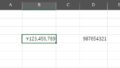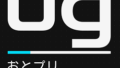TeamsのURLは初期設定ではEdgeで開かれてしまう
チャットツールとして定着したMicrosoft Teamsですが、初期設定では投稿内のURLをクリックするとEdgeが立ち上がります。デフォルトのブラウザをChromeにしている人などは、1回イラっとしたあと、URLをコピーをしてChromeのURLに貼り付け・・・としていると思います。
TeamsでURLをクリックすると、Chromeが立ち上がる設定ができますので紹介します。
設定から「ファイルとリンク」で変更可能
3点リーダー「・・・」から「設定」を選びます。
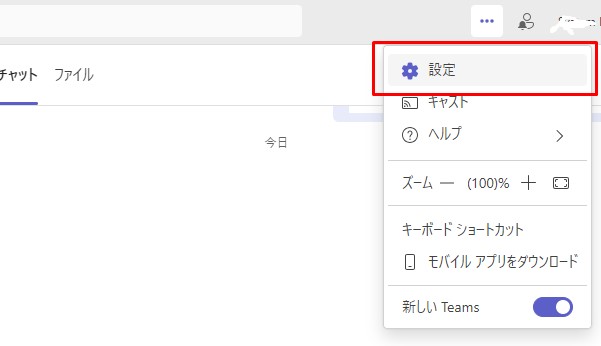
左のメニューから「ファイルとリンク」を選んで、「リンクを開く設定」を「規定のブラウザー」にしてください。規定ブラウザーがChromeであればChromeが開きます。
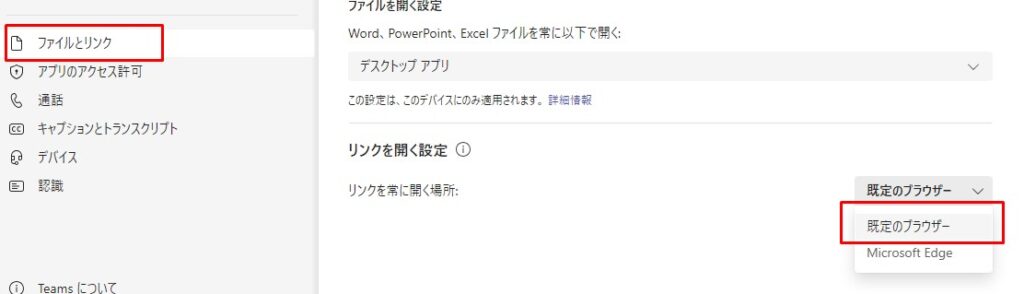
以上、TeamsのURLをChromeで開く方法でした。